如果大家有在看遊戲直播,甚至自己想要試試看當個遊戲實況主的話,第一個卡關的地方就是…電腦跑不動。其實電腦之所以跑不動遊戲直播,很多時候都是卡在一個很簡單的理由,那就是「效能不夠同時跑遊戲 & 直播軟體」。

這聽起來很像廢話嗎?其實不然,即使是效能很好的電腦,要同時玩遊戲 & 直播,也不一定都很順暢的。所以很多實況主在這邊就會使用「影像擷取卡」並採用「雙機直播」的方式。
什麼是雙機直播?影像擷取卡又是什麼?
所謂的雙機直播,就是準備兩台電腦,一台用來玩遊戲,一台專門用來把遊戲畫面上傳到直播平台上。
但要怎麼把 A 電腦的遊戲畫面傳到 B 電腦上呢?這時就要用到本文介紹的「影像擷取卡」了!
透過影像擷取卡,你可以把影像訊號「一分為二」,一個傳到螢幕上作為遊戲使用,另一個直接傳到第二台電腦裡,並用第二台電腦的軟體錄製或直播;這樣一來遊戲所吃的效能就在 A 電腦上、直播或錄影吃掉的效能就在 B 電腦上。
很多實況主或 YouTuber 之所以可以錄製那麼高清、流暢的影片,就是靠這招達成的!
除了電腦遊戲外,如果你想要直播或錄下 Switch、PS4 或其他主機的畫面,該怎麼做呢?一樣可以透過影像擷取卡,把訊號一分為二;傳一個影像訊號到電視,作為玩遊戲使用、再傳另一個訊號到電腦,作為錄影或直播使用。
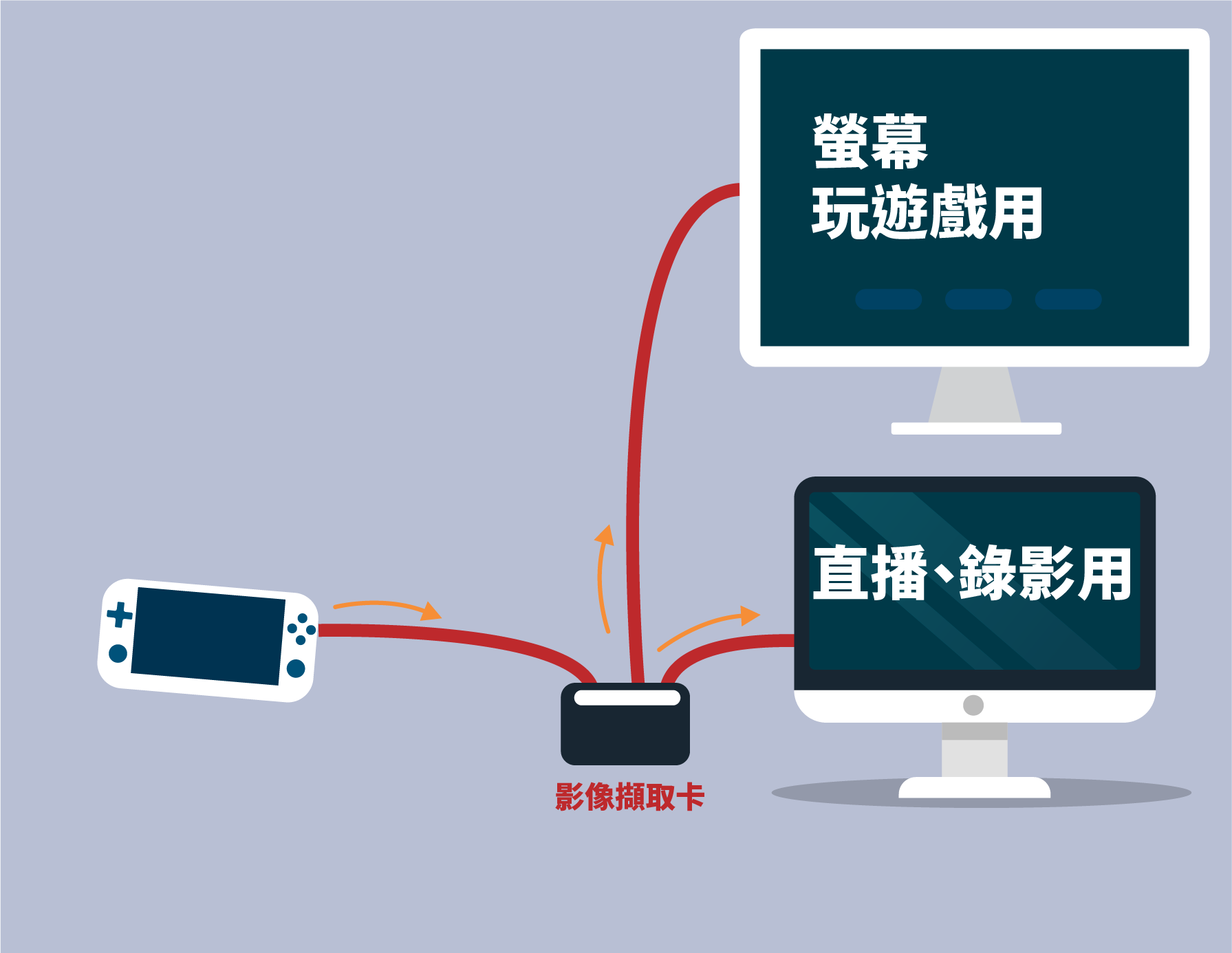
本篇要介紹的影像擷取卡,就用 Nintendo Switch 作為範例示範給大家看!
挑選影像擷取卡的重點

影像擷取卡雖然聽起來只是個「把訊號一分為二」的機器,但其實挑選上還是有些重點要注意:
- 注意輸出畫質與幀率:由於遊戲的訊號是透過擷取卡才傳到電腦 & 螢幕上的,所以影像擷取卡的輸出畫質就決定了直播或錄影時的最終畫質;市面上很多擷取卡僅支援到 1080p,如果追求 4K 畫質的直播主或 YouTuber 們要特別留意。
- 是 PCIe 或 USB 介面:可不要買錯了!有的影像擷取卡是採用 PCIe 介面,如果你是使用筆電直播,或是經常需要移動、插拔電腦的話,挑選 USB 介面的就可以了。其實 USB 介面只要有支援到 USB 3.0,也是可以輸出 4K 訊號的,對 99% 的實況主來說應該都很夠用。
- 是否有其他輸入介面:既然是一分為二的機器,影像擷取卡至少就有一個 HDMI 輸入、一個 HDMI 輸出與一個 USB 輸出(舉例),但如果你想要額外錄製自己的聲音,挑選的擷取卡就還要有麥克風的輸入才行;大部分的直播主應該都有這個需求吧!
- 支援的作業系統:如果是 Mac 用戶要特別挑選,軟體透過 QuickTime Player 或是 VLC、OBS 都可以。
Pengo 4K HDMI 影像擷取卡
今天要開箱的這款產品叫做「Pengo 4K HDMI 擷取盒」,之所以會選擇介紹這款產品,最直接的原因就是它支援 Mac 與 Windows 雙作業系統…在 Mac 上如果要錄製影像擷取卡的訊號,直接用內建的 QuickTime Player 就可以了。
先來開箱吧!產品包含 HDMI 影像擷取卡本體、裡面附有 USB-A 公對公的傳輸線(這款產品不用另外接電源線,直接接上電腦即可);另外由於我的電腦是僅有 USB-C 的 MacBook Pro,所以還有一條 USB-A 轉 USB-C 的轉接線。

產品本身採用鋁合金機身打造,與 MacBook Pro 的材質一致;很多蘋果用戶(包括我)都有一種潔癖,不喜歡周邊用的是廉價的塑料材質,總覺得破壞了整體桌面的質感 XD,雖然說影像擷取卡這東西不大會到處展示給別人看,但 Pengo 的外型設計還是很簡單漂亮。

機身不大,大概就手掌大而已:

背面有防滑的軟墊,放在桌面上不會滑來滑去:

機器正面有麥克風與耳機輸出,如果在直播或錄影片時想要直接錄製自己的聲音而不靠後製的話,記得挑選有錄音介面的擷取卡。

背後是一個 HDMI 輸入(INPUT)、一個 HDMI 輸出(LOOP OUT)與一個 USB 3.0 輸出界面。

到時候遊戲主機的訊號要接到 INPUT 裡、電視或電腦螢幕要接到 LOOP OUT 上,這樣遊戲主機的訊號才會傳到電視上。USB 輸出當然就是接到電腦上了,然後再用電腦直播或是錄影。

以上圖的設置為例,Nintendo Switch 的輸出接到 Pengo 影像擷取卡的 INPUT,然後影像擷取卡的 LOOP OUT 接到螢幕、USB 輸出接到 MacBook Pro 上,這樣電腦與螢幕就可以同時收到 Switch 的訊號:

玩遊戲也沒有 Lag 的情形(為了拍攝方便我才把電腦擋在螢幕前面,不然電腦可以放在旁邊靜靜的錄影就好,專心用螢幕玩遊戲)
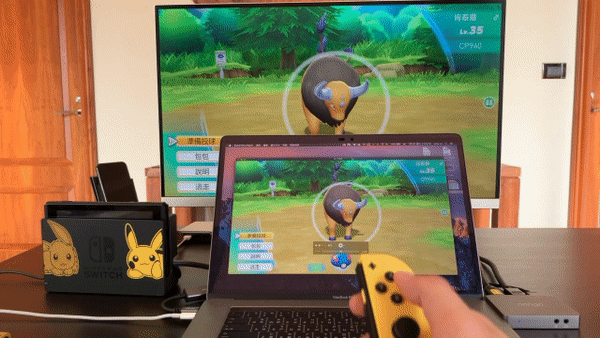
直播或錄製 YouTube 影片的 Set-up 就這麼簡單,其實就是多一個小盒子而已:

Pengo HDMI 影像擷取盒支援的輸出是 4K、60FPS 的 HDMI 輸出,玩遊戲的爽感完全不會因為多接了一個裝置而犧牲;在輸出給電腦的訊號上則是 1080p + 60 FPS,作為實況主已經非常夠用(畢竟畫質再高,直播的品質也會受限於網路速度跟直播平台的限制),YouTuber 所直播的遊戲畫面也都是這規格。
以 USB 影像擷取卡來說,這樣的輸出品質目前在市面上幾乎是封頂了(大家自己去 PChome 找一輪就知道我所言不假了);即使把遊戲主機插上 Pengo 影像擷取盒上玩遊戲,也完全不會有 Lag 的情形;錄影或直播時的電腦畫面也與電視畫面完全一致,真的夠猛了。
如何錄製遊戲主機畫面?
不過,影像擷取盒把訊號傳送到電腦裡,要怎麼錄影呢?其實 Mac 內建的 QuickTime Player 或是 VLC 都可以用來錄影;直接串 OBS 也行,Pengo 產品包裝內就有附說明書,設定起來不難。
以 QuickTime Player 為例,將 Pengo 4K HDMI 影像擷取盒接上電腦後,打開 QuickTime Player,並點「檔案」>「新增影片錄製」:
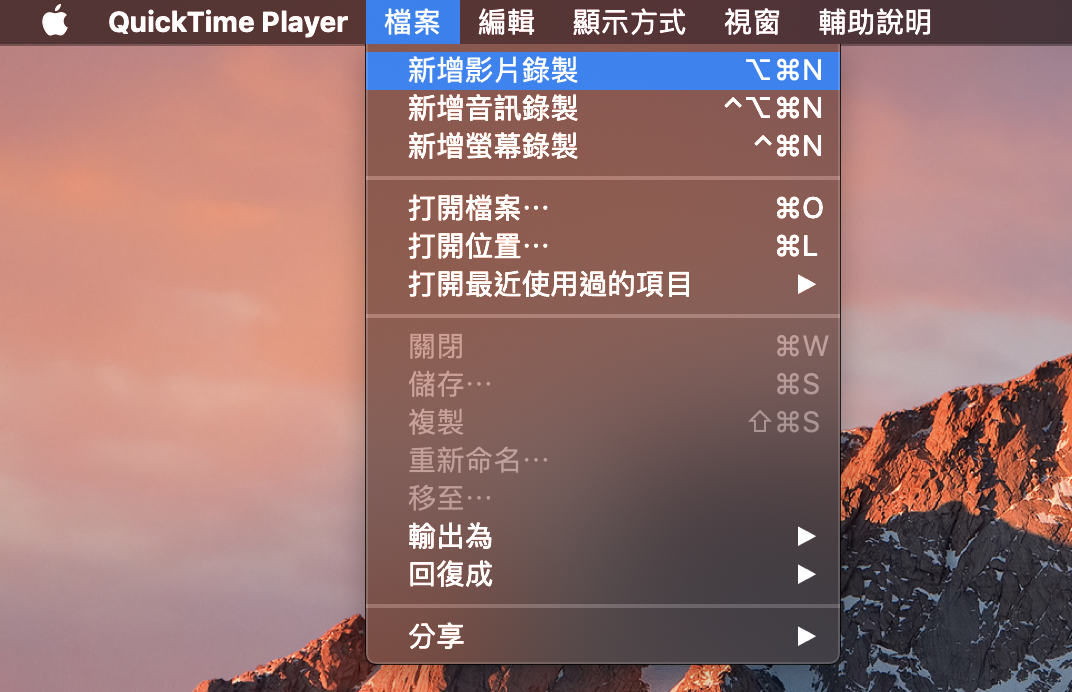
接著在這邊可以選要接收的訊號來源,把「攝影機」跟「麥克風」都設定為「Pengo HDMI Grabber」即可:
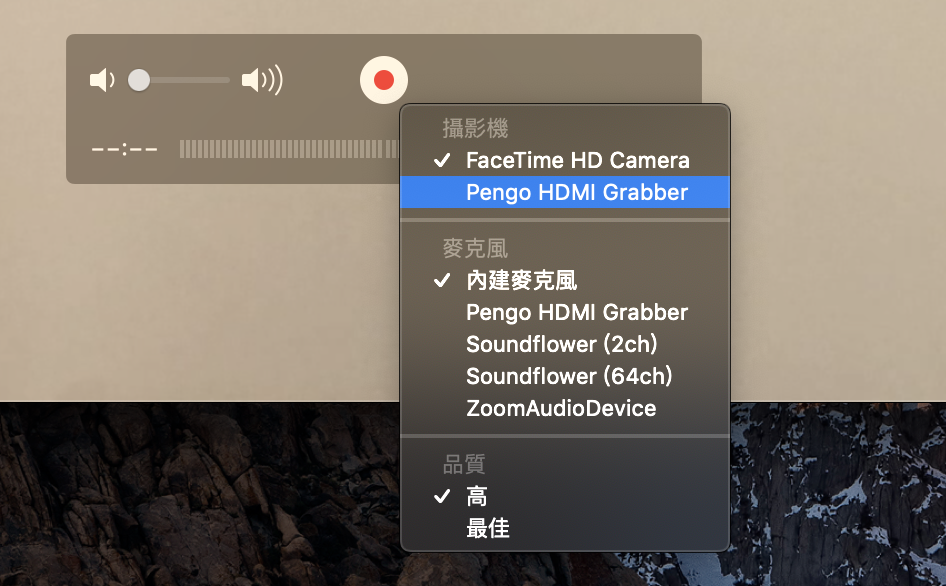
這樣一來,Switch 的訊號就可以透過 Pengo 影像擷取盒傳到電腦,電腦再透過 QuickTime Player 錄製即可!
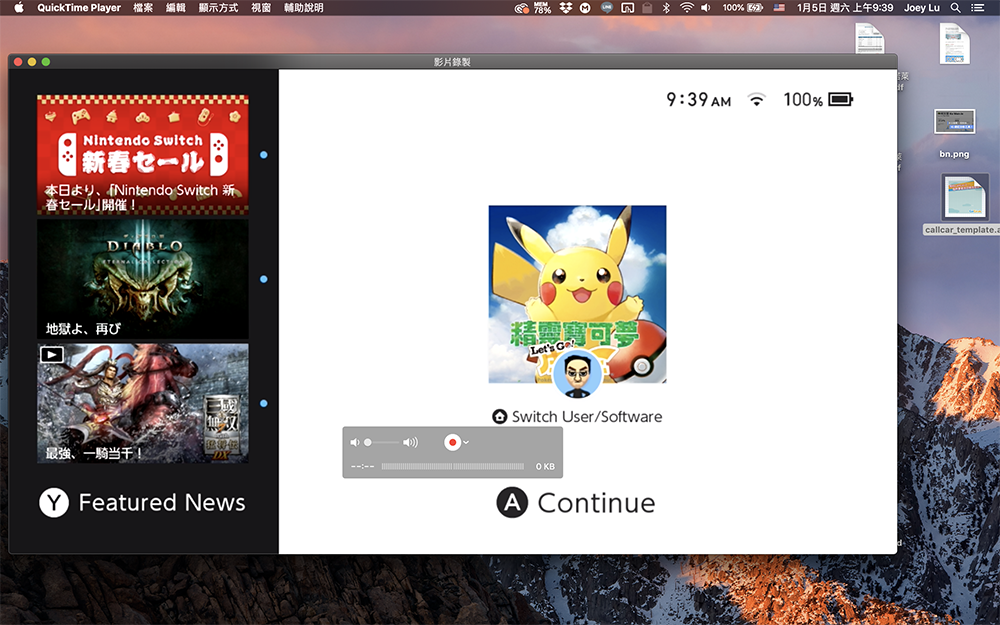
以下是我用 Pengo 影像擷取盒玩 Nintendo Switch 的遊戲畫面「錄影」,大家可以感受一下:
是不是有種官方遊戲畫面的感覺?因為根本沒有延遲,所以拿 Pengo HDMI 影像擷取盒來錄製遊戲 YouTube 影片自然是完全沒問題的。
Pengo HDMI 4K 影像擷取盒技術規格
技術規格供大家參考如下:
| 產品名稱 | 4K HDMI擷取器 | |
| 描述 | HDMI to USB 3.0 影像擷取器 | |
| 輸入介面 | 1 x HDMI type A | |
| 1 x 3.5mm 音源輸入 | ||
| 輸入解析度 | 640x480p, 1280x720p, 1920x1080p,
3840x2160p, 4096x2160p |
|
| HDMI輸出色彩格式 | 4:4:4 格式 | |
| 輸出介面 | 1 x HDMI type A, loop-through 輸出 | |
| 1 x USB Type A (USB 3.0, USB 2.0), 支援 UVC 視頻和音頻 | ||
| 1 x 3.5 mm 音源輸出 | ||
| 輸出解析度 | 透過HDMI傳輸最高可達4096x2160p @ 60 Hz | |
| 透過USB端傳輸最高可達1080p @ 60 Hz | ||
| UVC色彩格式 | YUY2 (4:2:2), RGB 4:4:4 (MJPG) | |
| 聲音輸入 | HDMI, 16-bit PCM音頻編碼為 44.1kHz, 48kHz, 96kHz 和 192kHz sampling rates | |
| 立體聲麥克風輸入 | ||
| 聲音輸出 | 16-bit PCM 音頻編碼為 48KHz sampling rates | |
| 立體聲麥克風輸入 | ||
| 作業系統支援 | Windows 8.1, Windows 10, Mac OS X (10.10含以上), Linux(2.6.38以上) |
|
| 環境 | 工作溫度0~45℃ 工作濕度20~90% 儲存溫度20~60℃ | |
| 尺寸 | 65 x 85.6 x 15.2 mm (W x L x H) | |
| 重量 | 91G | |
| 顏色 | 太空灰 | |
| 白銀 | ||
| 配件 | USB 3.0 傳輸線 | |
| 產品編號 | 太空灰 | 8RGRA-H01HU4T0PE |
| 白銀 | 8RGRA-H01HU4W0PE | |
| EAN條碼編號 | 太空灰 | 4718009820401 |
| 白銀 | 4718009820395 | |
| *不支援HDCP | ||
結語
如果懶得看上面說明的話,直接摘錄重點如下:
- 什麼是「影像擷取卡」:把遊戲主機或電腦的訊號一分為二,一個輸出給螢幕(玩遊戲用),另一個輸出給電腦用於直播或錄影。
- 為什麼要影像擷取卡?直接用電腦錄影不行嗎:如果你的電腦規格頂天,可以同時跑直播、錄影、遊戲、錄音,那當然沒問題;但大多數遊戲實況主之所以可以有那麼流暢的畫面,都是用「影像擷取卡」+「雙機直播」的方式;另外擷取卡也可以用於 Switch、PS4 等主機上。
- 挑選影像擷取卡的重點:輸出畫質、輸入/出介面、支援的系統
- Pengo 4K HDMI 影像擷取卡強在哪:支援 4K + 60FPS 輸出、USB 支援 1080p + 60FPS 輸出,滿足 99% 實況主需求;另外質感好、有錄音介面,而且支援 Mac 與 Windows 雙系統。
